Dies ist der vierte Teil der Reihe "zufälliger Einzeiler-Linux-Befehle" Lernprogramm. In diesem Teil lernen Sie die zufälligen einzeiligen Linux-Befehle ohne bestimmte Reihenfolge oder Kategorie kennen, die wir über Bildvorlagen in unseren sozialen und beruflichen Netzwerken geteilt haben. Falls Sie die beiden vorherigen Teile verpasst haben, können Sie sie unter den folgenden Links nachlesen.
- Einige zufällige Einzeiler-Linux-Befehle [Teil 1]
- Einige zufällige Einzeiler-Linux-Befehle [Teil 2]
- Einige zufällige Einzeiler-Linux-Befehle [Teil 3]
Sehen wir uns nun die Einzeiler-Befehle dieses Monats an.
Einzeilige Linux-Befehle - Teil 4
1. Um einen n-ten Befehl auszuführen, z. B. den 4. Befehl aus dem Verlauf, führen Sie diesen Befehl aus:
$ !4
Hier verwenden wir "!" gefolgt von einer Zahl, um diesen bestimmten Befehl in unserer BASH-Historie abzurufen. In ähnlicher Weise können wir die N-te mit sudo-Berechtigungen wie unten ausführen.
$ sudo !4
Bitte beachten Sie, dass dieser Befehl destruktiv sein kann, wenn dieser bestimmte Befehl ein tödlicher Befehl war, zum Beispiel "rm -fr
2. Um ein Benutzerkonto vorübergehend zu sperren, führen Sie Folgendes aus:
$ sudo passwd-l
Dies kann sehr nützlich sein, wenn Sie Systeme verwalten, auf die viele Benutzer zugreifen.
Um den Benutzer zu entsperren, tun Sie einfach:
$ sudo passwd-u
Lesen Sie auch:
- So finden Sie heraus, wer auf Ihrem System angemeldet ist und was er tut
3. Zeigen Sie den Status eines Benutzerkontos an, zum Beispiel ostechnix :
$ passwd -S ostechnix
Beispielausgabe:
ostechnix P 29.03.2018 0 99999 7 -1
Wie Sie im obigen Screenshot sehen, bestehen die Statusinformationen aus 7 Feldern.
- ostechnix - Es ist das erste, das den Benutzernamen anzeigt.
- P - Das zweite Feld zeigt an, ob das Benutzerkonto ein gesperrtes Passwort (L), kein Passwort (NP) oder ein verwendbares Passwort (P) hat.
- 29.03.2018 - Es ist das dritte Feld. Es zeigt das Datum der letzten Passwortänderung an.
- 0 - Dieses vierte Feld gibt das Mindestalter des Passworts an.
- 99999 - Es ist das fünfte Feld, das uns das maximale Passwortalter anzeigt.
- 7 - Das sechste Feld gibt den Warnzeitraum an, bevor das Passwort abläuft.
- -1 - Dies ist das siebte und letzte Feld, das den Inaktivitätszeitraum für das Passwort angibt. Alle diese Alter werden in Tagen ausgedrückt.
4. Finden Sie alle Informationen eines Befehls heraus:
$ type -a ls ls ist alias `ls --color=auto'ls ist /usr/bin/lsls ist /bin/ls
Wie Sie sehen, können wir herausfinden, ob der „ls“-Befehl ein Alias, eine Datei, eine Funktion, ein eingebauter Befehl und der Pfad des ls-Befehls ist.
5. Um alle .DEB-Dateien zu installieren, die in einem Verzeichnis in Debian-basierten Systemen gespeichert sind, verwenden Sie diesen Befehl:
$ sudo dpkg -iR Downloads/
Dieser Befehl installiert alle .deb-Pakete, die in den Downloads gespeichert sind Verzeichnis.
6. Um alle Zeichen in jedem Absatz in einer Datei in einer einzigen Zeile einzufügen:
$ fmt-Datei.txt
Nehmen wir an, Sie haben eine Datei namens ostechnix.txt mit folgendem Inhalt.
abcdefghijk
Führen Sie nun diesen Befehl aus, um alle diese Zeichen in einer einzigen Zeile zu platzieren.
$ fmt ostechnix.txt abc def fgh ijk
Um nur eine Breite von 10 Zeichen in eine einzelne Zeile zu schreiben, verwenden Sie -w Flagge.
$ fmt -w 10 ostechnix.txt
7. Um alle Details zur PCI-Hardware aufzulisten, führen Sie Folgendes aus:
$lspci
Um weitere Details anzuzeigen, verwenden Sie -v Flagge.
$ lspci -v
Um noch mehr Details anzuzeigen, verwenden Sie doppeltes -v Flagge.
$ lspci -vv
8. Zum Anzeigen der Details zum Kennwortablauf eines Benutzers, z. B. ostechni x, führe aus:
$ sudo chage -l ostechnix Passwort:Letzte Passwortänderung:31. März 2018 Passwort läuft ab:nie Passwort inaktiv:nie Konto läuft ab:nie Mindestanzahl an Tagen zwischen Passwortänderungen:0 Maximale Anzahl an Tagen zwischen Passwortänderungen:999999. Um herauszufinden, ob Ihr System die Virtualisierungstechnologie (VT) unterstützt, führen Sie Folgendes aus:
$ egrep "(svm|vmx)" /proc/cpuinfoWenn Sie "vmx" erhalten in der Ausgabe unterstützt Ihr System Intel-VT-Technologie und wenn es “svm” ist es bedeutet, dass Ihr System AMD-V-Unterstützung hat .
Weitere Einzelheiten finden Sie unter folgendem Link.
- So finden Sie heraus, ob eine CPU die Virtualisierungstechnologie (VT) unterstützt
10. Um direkt mit der Bearbeitung der Datei in der N-ten Zeile mit Vi zu beginnen, verwenden Sie diesen Befehl:
$ vi +5 Datei.txt
Dieser Befehl wird verwendet, um mit der Bearbeitung der file.txt in der fünften Zeile zu beginnen mit dem Vi-Editor.
11. Listen Sie den Inhalt einer ZIP-Datei auf. zum Beispiel ostechnix.zip, ohne es zu extrahieren, führen Sie aus:
$ unzip -l ostechnix.zip
Lesen Sie die folgende Anleitung, um mehr über die Verwendung von zip/unzip-Befehlen unter Linux zu erfahren.
- Archivieren von Dateien und Verzeichnissen unter Linux – Teil 2
12. Um ein Verzeichnis in mehrere kleinere Teile zu archivieren, z. B. jeweils 100 MB, führen Sie Folgendes aus:
$ zip -r -s 100m archive.zip ostechnix/
Der obige Befehl erstellt mehrere kleinere Archive des Verzeichnisses ostechnix mit einer Größe von jeweils 100 MB. Dies ist nützlich, wenn Sie ein wirklich großes Verzeichnis oder eine Datei über das Internet senden möchten. Teilen Sie das Archiv einfach in mehrere kleinere Teile auf und senden Sie sie einzeln.
13. Konvertieren Sie eine bestimmte Zeichenfolge oder URL in einen ASCII-QR-Code, führen Sie Folgendes aus:
$ curl qrenco.de/OSTechNix
Beispielausgabe:
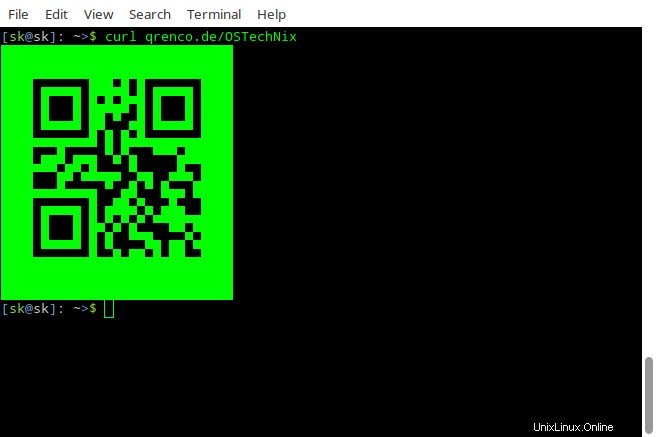
Dies alles ist die Liste der einzeiligen Linux-Befehle, die wir über Bildvorlagen in unseren sozialen und beruflichen Netzwerken geteilt haben. Weitere Einzelheiten finden Sie in den Manpages des jeweiligen Befehls. Ich hoffe, einige dieser Befehle werden Ihnen helfen.